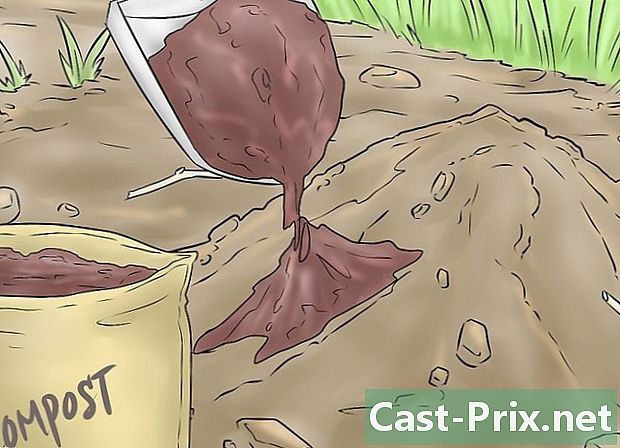Hur man tar bort ett inlägg på Facebook
Författare:
Randy Alexander
Skapelsedatum:
26 April 2021
Uppdatera Datum:
26 Juni 2024
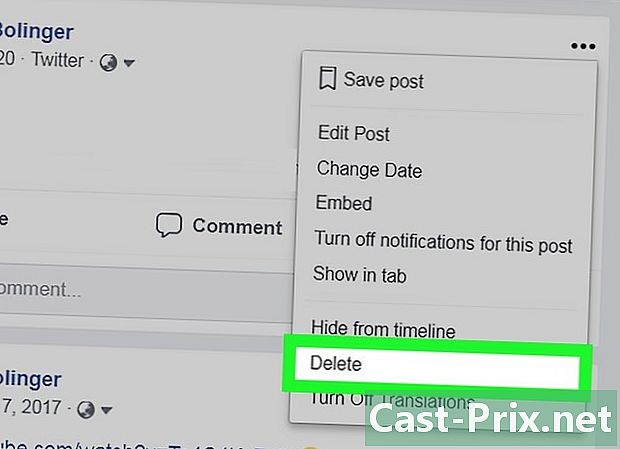
Innehåll
- stadier
- Metod 1 Radera en publikation på en stationär dator
- Metod 2 Radera en mobilpublikation
- Metod 3 Radera en kommentar på en stationär dator
- Metod 4 Radera en kommentar på mobil
På Facebook kan du ta bort ett inlägg du skapade eller kommentarer du lämnade under ett inlägg. Observera att även om det är möjligt att rapportera andra användares inlägg, kommer du bara att kunna ta bort dem om de har publicerats på din sida.
stadier
Metod 1 Radera en publikation på en stationär dator
- Anslut till Facebook. Öppna den här sidan i din dators webbläsare för att se ditt nyhetsflöde (om du redan är inloggad).
- Om du ännu inte är inloggad på Facebook klickar du på fältet längst upp till höger på skärmen och anger din adress (eller telefonnummer) och klickar Logga in.
-

Klicka på ditt namn. På Facebook-sidan klickar du på ditt namn till höger om sökfältet.- Om du vill ta bort ett inlägg kvar på en annan användares vägg skriver du först användarens namn i sökfältet och sedan på tillträde innan du klickar på namnet som visas i sökresultaten.
-
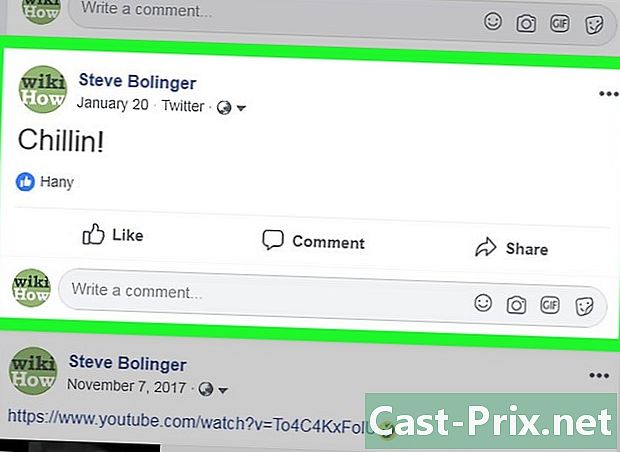
Leta efter den publikation du vill ta bort. Rulla ner till den publikation du vill ta bort.- Du kan inte ta bort inlägg som skapats av andra användare, även om de har identifierat dig på dem. Du kan dock ta bort de inlägg som publicerats på din sida.
-
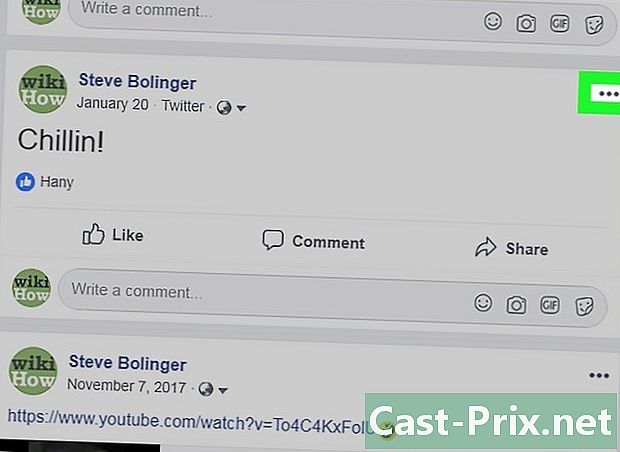
Välj ⋯. Den här knappen är längst upp till höger i publikationen. -
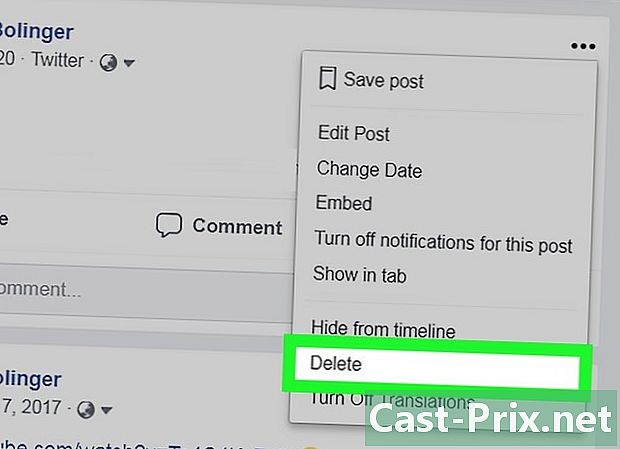
Klicka på ta bort. Du hittar det här alternativet längst ner i rullgardinsmenyn.- För att ta bort ditt namn från ett inlägg som skapats av en annan användare, välj Ta bort identifieringen klicka sedan på OK.
-
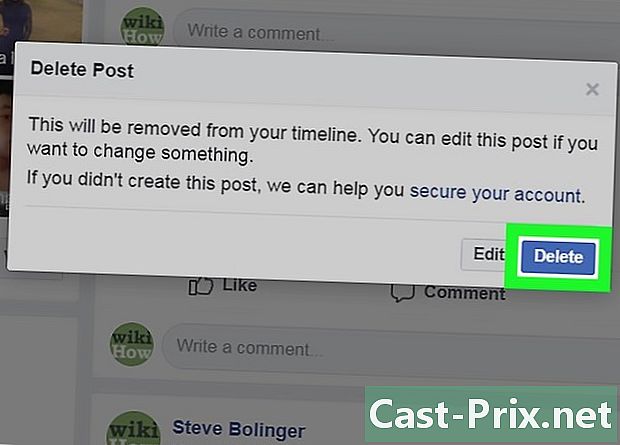
Välj ta bort när du kommer att bli inbjuden. Inlägget och allt relaterat innehåll kommer att tas bort från Facebook.
Metod 2 Radera en mobilpublikation
-
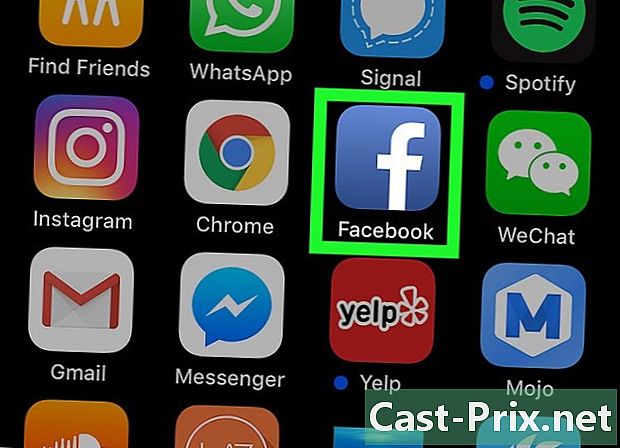
Anslut till Facebook. Klicka på ikonen som ser ut som en vit "f" på en mörkblå bakgrund på din hemskärm eller i enhetens applikationsfack. Appen visar ditt nyhetsflöde om du är inloggad.- Ange din adress och lösenord om du inte är inloggad på Facebook ännu.
-
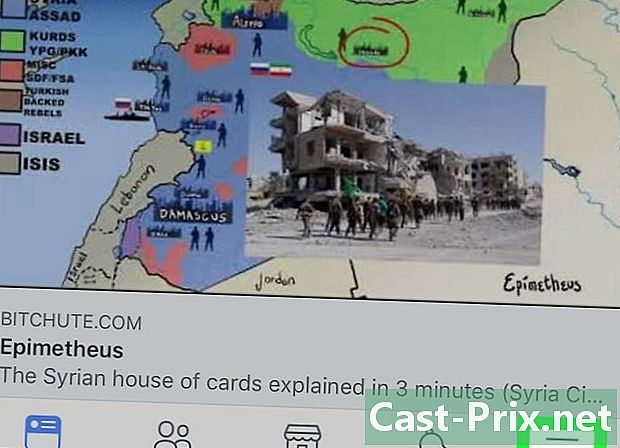
Press ☰. Om du använder en iPhone hittar du den här knappen längst ner till höger på skärmen. På en Android hittar du den längst upp till höger.- Om du vill ta bort en publikation som skapats på en annan användares sida anger du först namnet i sökfältet högst upp på skärmen och trycker sedan på knappen eller knappen sök på din enhet. Välj personen i sökresultaten.
-
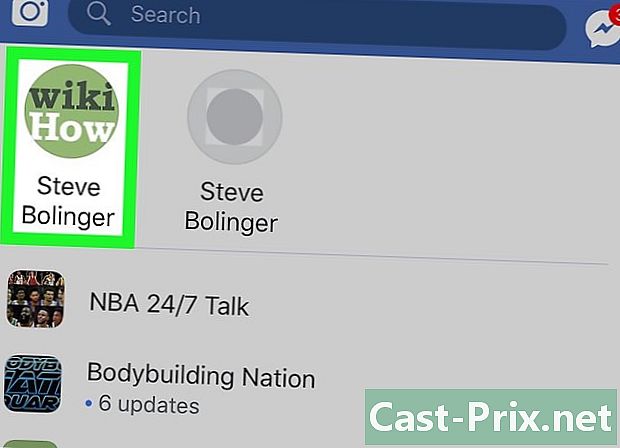
Tryck på ditt namn. Ditt namn är överst på menyn. Klicka för att öppna din profilsida. -
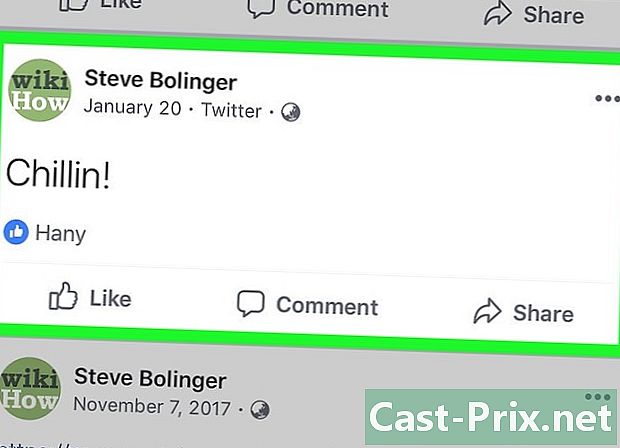
Rulla nedåt på sidan. Leta efter den publikation du vill ta bort genom att bläddra igenom Facebook-sidan. Du kan ta bort inlägg som du har skapat (eller någon annan har skapat) på din profilsida.- På den andra användarsidan kan du bara ta bort de inlägg du har skapat.
- Du kan inte ta bort inlägg som du inte har skapat, även om du är inloggad på dem. Du kan dock ta bort dem från din sida.
-
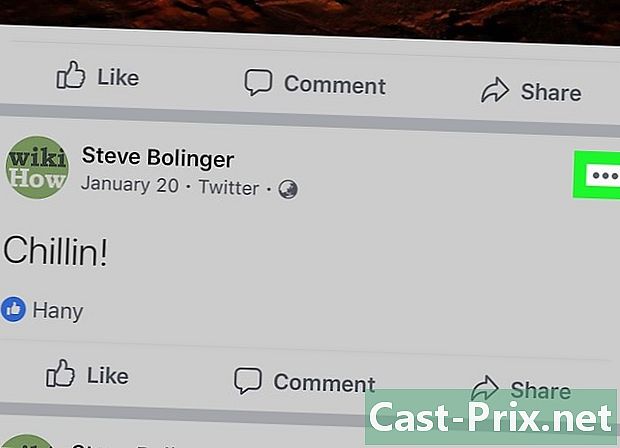
Press ⋯. Den här knappen är längst upp till höger i publikationen och öppnar en bensinmeny. -

Välj ta bort. Det här alternativet finns i conuel-menyn.- För att ta bort ditt namn från ett inlägg, tryck på Ta bort identifieringen sedan vidare OK när du uppmanas (på Android, tryck på BEKRÄFTA).
-
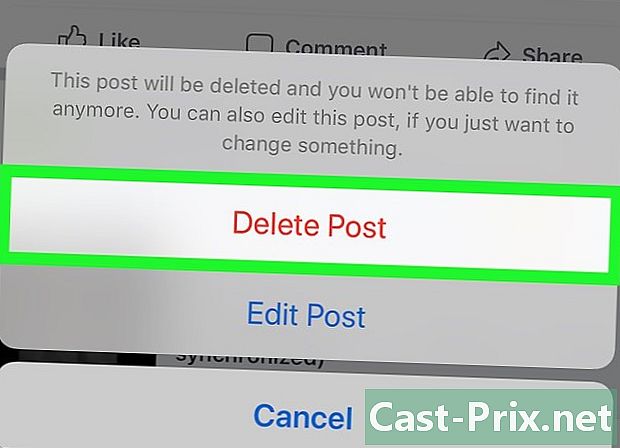
Press Radera publikationen när du kommer att bli inbjuden. Det här alternativet tar bort publiceringen av din profilsida. Likes kommer kommentarer och annat relaterat innehåll att tas bort.
Metod 3 Radera en kommentar på en stationär dator
-
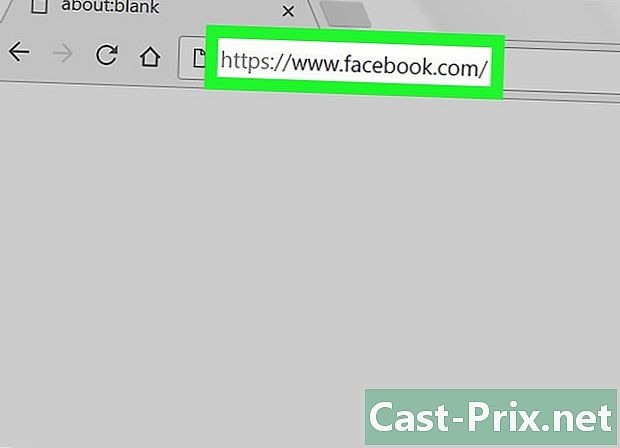
Gå till Facebook. Öppna den här sidan i din dators webbläsare. Om du redan är inloggad på ditt konto ser du ditt nyhetsflöde visas i webbläsarfönstret.- Om du inte är inloggad ännu, ange först din adress (eller telefonnummer) i fältet längst upp till höger på skärmen och klicka på Logga in.
-
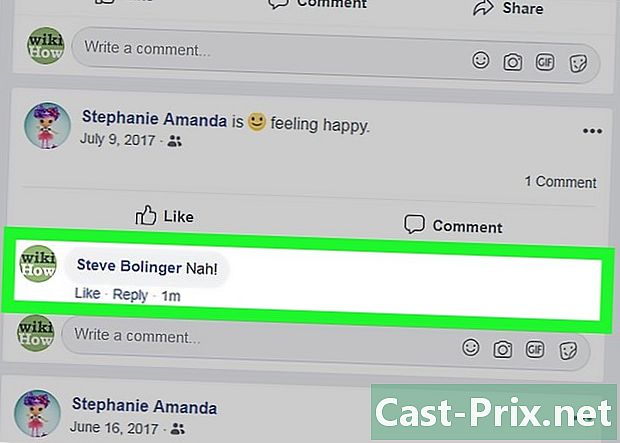
Leta efter kommentaren du vill ta bort. Det kan vara en kommentar du lämnade på ett av dina inlägg eller på en annan användares inlägg.- Klicka på ditt namn längst upp till höger i nyhetsflödet för att öppna din profilsida.
- Du kan också ta bort kommentarer från andra användare på ett av dina inlägg, men du kan inte ta bort kommentarer från andras inlägg.
-
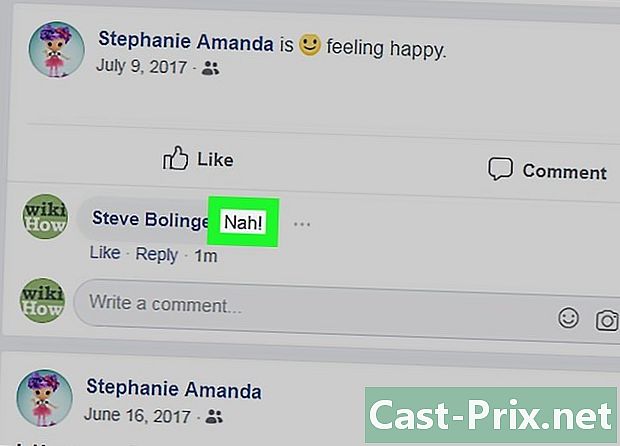
Håll muspekaren över kommentaren. En ljusgrå ellips ska visas till höger om kommentaren. -
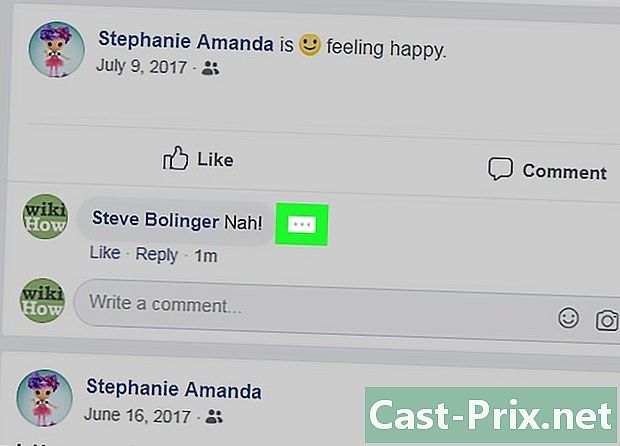
Klicka på ⋯. Den här knappen är till höger om kommentaren och öppnar en rullgardinsmeny.- Om du tar bort någon annans kommentar på ditt inlägg ser du en vanlig meny i stället.
-
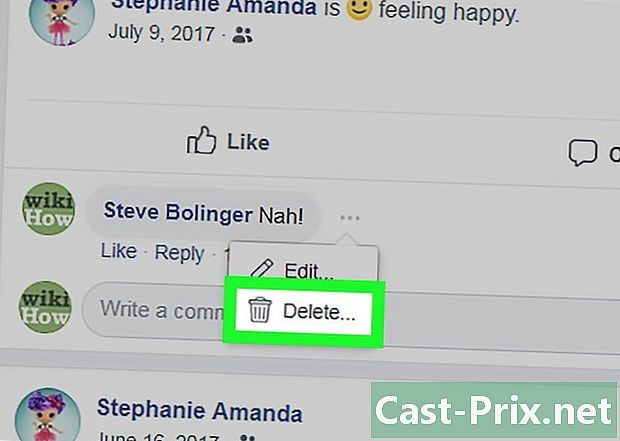
Välj Ta bort .... Det här alternativet finns i rullgardinsmenyn.- Om du tar bort en annan persons kommentar till ett av dina inlägg hoppar du över det här steget.
-
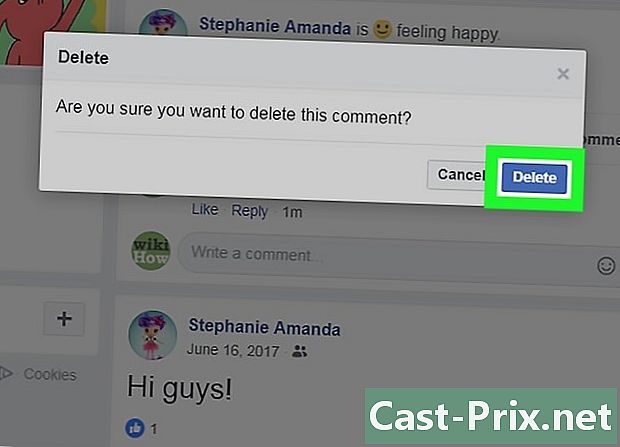
Klicka på ta bort när du kommer att bli inbjuden. Kommentaren kommer att tas bort från publikationen.
Metod 4 Radera en kommentar på mobil
-
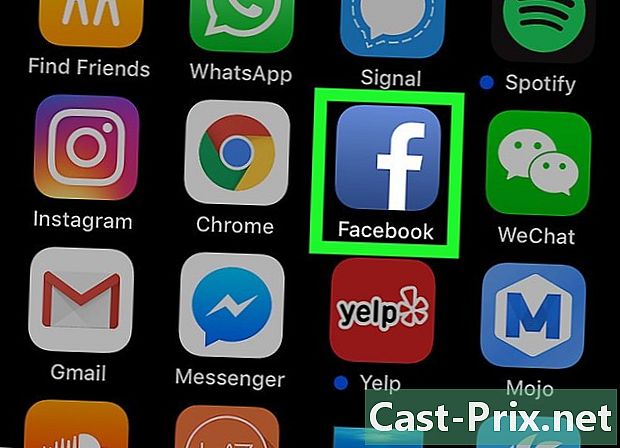
Öppna Facebook-applikationen. Klicka på Facebook-appikonen i form av en vit "f" på en mörkblå bakgrund. Facebook öppnas på ditt nyhetsflöde om du redan är inloggad på ditt konto.- Om du inte är inloggad ännu, ange först din adress och lösenord innan du fortsätter.
-
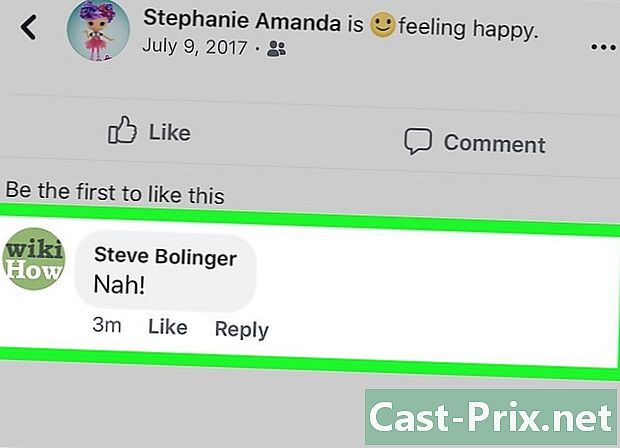
Leta efter kommentaren du lämnade. Det här kan vara en kommentar kvar på ett av dina inlägg eller en kommentar du lämnade på en annan användares inlägg.- För att öppna din profilsida, tryck på ☰ längst ner till höger eller uppe till höger på skärmen. Klicka på ditt namn i menyn för att öppna din profilsida.
- Du har möjlighet att ta bort en annan användares kommentar från ett av dina inlägg, men du kan inte ta bort andras kommentarer från andra användares inlägg.
-
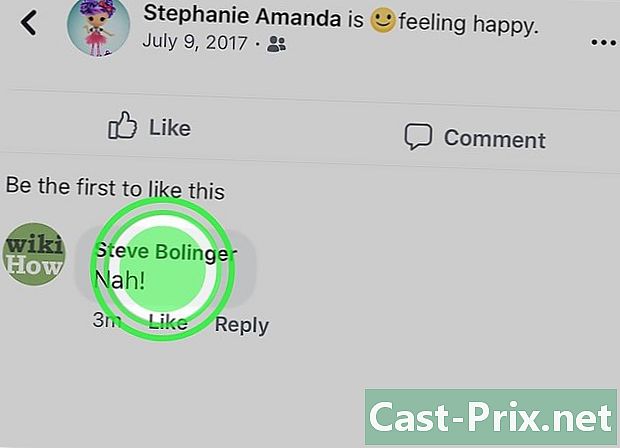
Långt tryck på kommentaren. Efter några sekunder kommer du att se en bensinmeny visas på skärmen. -
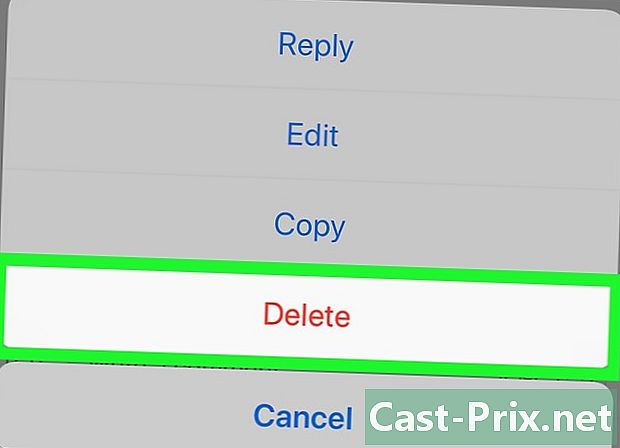
Välj ta bort. Det här alternativet finns i conuel-menyn. -

Välj ta bort när du kommer att bli inbjuden. Den valda kommentaren kommer att tas bort från publikationen.

- Om du behöver gå till en annan användares sida för att ta bort ett inlägg eller en kommentar, kan du behöva klicka eller trycka på användarens namn igen på en annan sida efter att du har valt det i sökresultat.
- Om du tar bort ditt namn från en publikation tas bara ditt namn bort och inte publiceringen.